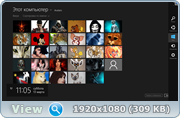Windows 8.1 Prof VL with Update 3 x86-x64 Ru 03.2021
Windows 8.1 Prof VL with Update 3 x86-x64 Ru 03.2021
Microsoft® Windows® 8.1 Professional VL with Update 3 x86-x64 Ru by OVGorskiy 03.2021 2DVD
Сборки основаны на финальных официальных образах MICROSOFT MSDN (Дата выпуска: 15.12.2014):
ru_windows_8.1_pro_vl_with_update_x86_dvd_6050937.iso
ru_windows_8.1_pro_vl_with_update_x64_dvd_6050899.iso
Интегрированы:
обновления по 10 марта 2021 г. важные и рекомендуемые;
обновления Microsoft .NET Framework 4.8.0 Ru;
дополнительные темы оформления, фоновые изображения, гаджеты.
Автоматически устанавливаемые приложения в процессе установки ОС:
- Google Chrome 89.0.4389.82 Stable x86-x64 Enterpr, браузер для замены IE11 по умолчанию;
- Classic Shell 4.3.1 ru, программа для возврата в систему привычных атрибутов ОС - кнопки и меню "ПУСК";
- Ultra UXTheme Patcher v4.1.1, программа-патчер для добавления возможности применения сторонних тем оформления;
- 8GadgetPack v33.0, программа для установки в систему гаджетов рабочего стола.
Установка операционной системы Установка операционной системы ничем не отличается от оригинала. Время установки ОС варьирует от 10 до 50 минут в зависимости от разрядности и мощности компьютера. Приложения устанавливаются методом post-install внутренним установщиком ОС. Содержимое образов можно перенести на загрузочную флешку или записать на DVD диск (32 bit или 64 bit) по соответствующей процедуре по созданию загрузочных носителей. Для создания флешки наиболее простым способом является применение программ Windows7-USB-DVD-tool или Rufus на компьютерах с дисковой структурой MBR (программы присутствуют в образе сборки). Для компьютеров с UEFI и GPT дисками подходит программа Rufus (присутствует в iso образе) с выбором соответствующих параметров и форматированием флешки в FAT32. За применение других программ при создании загрузочной флешки отвечаете только вы. Подробнее в инструкции. Как вариант рекомендую включить стандартный интерфейс BIOS или загружаться в режиме совместимости с BIOS, а GPT диск преобразовать в MBR. Имейте ввиду, что флешки для установки системы на MBR и GPT диски создаются с разными параметрами и не совместимы друг с другом. Так же отличаются способы загрузки с загрузочного носителя. Рекомендую отключать антивирус и защитник Windows при создании загрузочной флешки или записи DVD диска во избежании удаления активаторов.
Настоятельно рекомендую при установке отключать в настройках обновление и автоматическую установку драйверов с сайта Microsoft во избежание чёрного экрана при перезагрузке. Работоспособность сборки гарантируется только при установке на "чистую", т.е. при установке из под начальной загрузки компьютера на чистый, отформатированный раздел (диск) с загрузочного установочного носителя. Так же рекомендую сразу после установки системы перезагрузить компьютер для принятия настроек текущего пользователя. Владельцам компьютеров с дисками со структурой GPT напоминаю, что установка возможна только 64-х битной версии из под UEFI интерфейса с DVD или флешки, созданной с соблюдением определённых условий, например программой Rufus (UEFI to GPT, FAT32).
В сборку интегрированы заглушки обновлений, устанавливающие в систему телеметрию: KB2976978, KB3044374, KB3080149, KB3150513 чтобы в дальнейшем данные обновления не устанавливались.
Для упрощения установки, на компьютерах с прямым подключением к интернету, советую временно отключить подключение физически.
Предупреждение: в связи с тем, что Microsoft и Intel не поддерживает официально Windows 8 на процессорах 7-го поколения и выше и AMD на процессорах Ryzen и соответственно и их платформу, то гарантировать установку 8-ки на данные платформы невозможно. Так же напоминаю, что загрузка обновлений на современных компьютерах ограничена и возможна только для защитника Windows и драйверов.
Для удобства в работе в образе ОС произведены небольшие изменения:
▫ запущен компонент ОС .NetFramework 3.5 (2.0 м 3.0 включительно), требуется многим программам,
▫ произведена активация встроенного просмотрщика .PDF файлов,
▫ произведена активация приложения WebCam,
▫ показать "Мой Компьютер" и "Панель Управления" на рабочем столе,
▫ в меню "файл" добавлено "открыть файл блокнотом", "переместить в...", "скопировать в..."
▫ в меню "компьютер" добавлено "Диспетчер устройств",
▫ показать скрытые файлы и папки,
▫ показать расширение файлов,
▫ добавлены сайты поиска Google, Yandex в IE11, добавлена домашняя страница сайта автора в браузеры,
○ добавлены дополнительные фоновые картинки для рабочего стола,
○ добавлены дополнительные темы оформления;
○ добавлены дополнительные гаджеты.
▫ из окна "Мой компьютер" скрыты ярлыки 6 папок "Пользовательских библиотек".
► Отключены: Контроль учётных записей (UAC), защитник Windows и SmartScreen (подробнее см. замечания к сборке п.9).
► Удалены рекламные Метро приложения Bing спорт, путешествия, новости и другие устаревшие и мало полезные плиточные приложения.
► Отключена гибернация, оптимизирован файл подкачки в связи с не актуальностью (Зачем это сделано).
► Службы, процессы и компоненты Windows оставлены по умолчанию. Ничего не удалялось и не менялось.
▫ Все изменения в сборке, твики реестра, добавление материала производились только легальными и рекомендованными MS средствами DISM, Windows ADK. Приложения устанавливаются методом post-install внутренним установщиком ОС. Сборка не создавалась в режиме аудита и при создании сборки не использовались никакие сторонние, "левые" инструменты. Сборка абсолютно прозрачна и доступна для контроля, просмотра и редактирования. Весь материал, добавляемый в систему находится в одной папке и любой желающий может его просмотреть.
Настоятельно рекомендую перед установкой прочитать подробную инструкцию по установке Windows 8.
 Отличия от предыдущих версий:
Отличия от предыдущих версий:
 Дополнительный материал:
Дополнительный материал:
 "Контрольные суммы."
"Контрольные суммы."
 "Замечания к сборке и полезные рекомендации"
"Замечания к сборке и полезные рекомендации"
 Активация системы:
Активация системы:
◄ Скриншоты ►
32-х бит.




64-х бит.
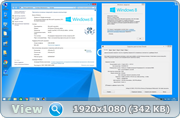



 "Еще скриншоты:"
"Еще скриншоты:"
 "Полезные замечания"
"Полезные замечания"
Скачать:
Пароль на rar архив на облаке mail.ru: ovg
Скачать x86 ISO образ с:
►

 ◄
◄
Скачать x64 ISO образ с:
►

 ◄
◄
Пароль на RAR архив на облаке mail.ru ovg
Примечание: скачивание с turbobit производится быстро, но при наличии оплаченного тарифа. Будьте осторожней, не накачайте себе с turbobit рекламы и рекламных программ.
Скачивание с mega, cloud.mail, Jottacloud, fex.net и MediaFire производится на умеренной скорости бесплатно. С этих облачных хранилищ лучше скачивать методом переноса на своё хранилище.
Все файлы на файлохранилище cloud.mail заархивированы архиватором WinRAR с применением пароля. Чтобы извлечь из архива iso образ применяйте программу WinRAR актуальной версии. Пароль для извлечения ovg.
После скачивания или извлечения из архива iso файла обязательно проверяйте контрольные суммы скачанного файла и сравнивайте их с указанными в описании! Суммы должны совпадать до последнего знака.
Мои сборки на торрент-трекерах NNM-Club DugTor.ru
PS. Для входа на заблокированные трекеры применяйте инструменты обхода блокировок, как например FastProxy или Обход блокировок Рунета.
Искать сборки на поисковых системах: Яндекс или Rambler
Good luck!
 Название операционной системы: Microsoft® Windows® 8.1™ Professional (Профессиональная) VL Название операционной системы: Microsoft® Windows® 8.1™ Professional (Профессиональная) VLВерсия ОС: 6.3.9600 сборка 9600 (6.3.9600.19968). Канал распространения: Volume License (VL). Адрес официального сайта: https://www.microsoft.com Язык интерфейса: Русский (Russian). Разрядность: 32/64 бит (x86/x64). Лечение: требуется, присутствует. Тип лекарства: KMS активатор, VLK (Volume License Key). Дата выпуска: март 2021 г. Автор сборки: OVGorskiy Минимальные системные требования: Если вы хотите использовать на своем компьютере Windows 8.1, вам понадобится: - Процессор: 1 гигагерц (ГГц) или выше с поддержкой PAE, NX и SSE2 (подробнее) - ОЗУ: 1 гигабайт (ГБ) для 32-разрядной версии или 2 ГБ для 64-разрядной версии. - Свободное место на жестком диске: 18 гигабайт (ГБ) для 32-разрядной версии или 25 ГБ для 64-разрядной версии. - Графический адаптер: графическое устройство Microsoft DirectX 9 с драйвером WDDM. (Подробнее) Описание: сборки на основе оригинальных русских образов операционной системы Windows 8.1 (Pro VL) (x86-x64) - (Russian) Final (MSDN) от Microsoft с дополнительным материалом разных разрядностей в 2-х разных установочных образах (x86 и x64) со встроенным пакетом обновления Update 3. Установка полностью стандартная "вручную" с выбором параметров установки ОС. Интегрированы: последние обновления, программа для возврата в систему кнопки и меню "Пуск" и гаджеты для рабочего стола. Сборки предназначены для наиболее комфортного перехода к новому, не привычному интерфейсу новой операционной системы с Windows 7. С данными сборками вы получите все преимущества современной и прогрессивной операционной системы не напрягая себя длительным и не приятным процессом привыкания и адаптации. Скорость Win XP, красота Win 7 и прогрессивность Win 8 в одном. Windows 8.1 Профессиональная, это система с оптимальным набором функций как для домашнего пользователя, так для профессионалов. Хорошо подходит как для установки на настольные компьютеры, так и ноутбуки и планшеты. | 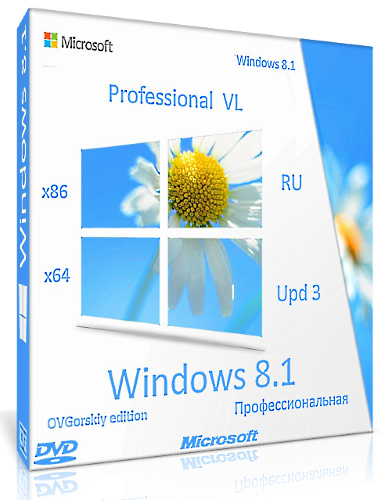 |
Сборки основаны на финальных официальных образах MICROSOFT MSDN (Дата выпуска: 15.12.2014):
ru_windows_8.1_pro_vl_with_update_x86_dvd_6050937.iso
ru_windows_8.1_pro_vl_with_update_x64_dvd_6050899.iso
Интегрированы:
обновления по 10 марта 2021 г. важные и рекомендуемые;
обновления Microsoft .NET Framework 4.8.0 Ru;
дополнительные темы оформления, фоновые изображения, гаджеты.
Автоматически устанавливаемые приложения в процессе установки ОС:
- Google Chrome 89.0.4389.82 Stable x86-x64 Enterpr, браузер для замены IE11 по умолчанию;
- Classic Shell 4.3.1 ru, программа для возврата в систему привычных атрибутов ОС - кнопки и меню "ПУСК";
- Ultra UXTheme Patcher v4.1.1, программа-патчер для добавления возможности применения сторонних тем оформления;
- 8GadgetPack v33.0, программа для установки в систему гаджетов рабочего стола.
Установка операционной системы Установка операционной системы ничем не отличается от оригинала. Время установки ОС варьирует от 10 до 50 минут в зависимости от разрядности и мощности компьютера. Приложения устанавливаются методом post-install внутренним установщиком ОС. Содержимое образов можно перенести на загрузочную флешку или записать на DVD диск (32 bit или 64 bit) по соответствующей процедуре по созданию загрузочных носителей. Для создания флешки наиболее простым способом является применение программ Windows7-USB-DVD-tool или Rufus на компьютерах с дисковой структурой MBR (программы присутствуют в образе сборки). Для компьютеров с UEFI и GPT дисками подходит программа Rufus (присутствует в iso образе) с выбором соответствующих параметров и форматированием флешки в FAT32. За применение других программ при создании загрузочной флешки отвечаете только вы. Подробнее в инструкции. Как вариант рекомендую включить стандартный интерфейс BIOS или загружаться в режиме совместимости с BIOS, а GPT диск преобразовать в MBR. Имейте ввиду, что флешки для установки системы на MBR и GPT диски создаются с разными параметрами и не совместимы друг с другом. Так же отличаются способы загрузки с загрузочного носителя. Рекомендую отключать антивирус и защитник Windows при создании загрузочной флешки или записи DVD диска во избежании удаления активаторов.
Настоятельно рекомендую при установке отключать в настройках обновление и автоматическую установку драйверов с сайта Microsoft во избежание чёрного экрана при перезагрузке. Работоспособность сборки гарантируется только при установке на "чистую", т.е. при установке из под начальной загрузки компьютера на чистый, отформатированный раздел (диск) с загрузочного установочного носителя. Так же рекомендую сразу после установки системы перезагрузить компьютер для принятия настроек текущего пользователя. Владельцам компьютеров с дисками со структурой GPT напоминаю, что установка возможна только 64-х битной версии из под UEFI интерфейса с DVD или флешки, созданной с соблюдением определённых условий, например программой Rufus (UEFI to GPT, FAT32).
В сборку интегрированы заглушки обновлений, устанавливающие в систему телеметрию: KB2976978, KB3044374, KB3080149, KB3150513 чтобы в дальнейшем данные обновления не устанавливались.
Для упрощения установки, на компьютерах с прямым подключением к интернету, советую временно отключить подключение физически.
Предупреждение: в связи с тем, что Microsoft и Intel не поддерживает официально Windows 8 на процессорах 7-го поколения и выше и AMD на процессорах Ryzen и соответственно и их платформу, то гарантировать установку 8-ки на данные платформы невозможно. Так же напоминаю, что загрузка обновлений на современных компьютерах ограничена и возможна только для защитника Windows и драйверов.
Для удобства в работе в образе ОС произведены небольшие изменения:
▫ запущен компонент ОС .NetFramework 3.5 (2.0 м 3.0 включительно), требуется многим программам,
▫ произведена активация встроенного просмотрщика .PDF файлов,
▫ произведена активация приложения WebCam,
▫ показать "Мой Компьютер" и "Панель Управления" на рабочем столе,
▫ в меню "файл" добавлено "открыть файл блокнотом", "переместить в...", "скопировать в..."
▫ в меню "компьютер" добавлено "Диспетчер устройств",
▫ показать скрытые файлы и папки,
▫ показать расширение файлов,
▫ добавлены сайты поиска Google, Yandex в IE11, добавлена домашняя страница сайта автора в браузеры,
○ добавлены дополнительные фоновые картинки для рабочего стола,
○ добавлены дополнительные темы оформления;
○ добавлены дополнительные гаджеты.
▫ из окна "Мой компьютер" скрыты ярлыки 6 папок "Пользовательских библиотек".
► Отключены: Контроль учётных записей (UAC), защитник Windows и SmartScreen (подробнее см. замечания к сборке п.9).
► Удалены рекламные Метро приложения Bing спорт, путешествия, новости и другие устаревшие и мало полезные плиточные приложения.
► Отключена гибернация, оптимизирован файл подкачки в связи с не актуальностью (Зачем это сделано).
► Службы, процессы и компоненты Windows оставлены по умолчанию. Ничего не удалялось и не менялось.
▫ Все изменения в сборке, твики реестра, добавление материала производились только легальными и рекомендованными MS средствами DISM, Windows ADK. Приложения устанавливаются методом post-install внутренним установщиком ОС. Сборка не создавалась в режиме аудита и при создании сборки не использовались никакие сторонние, "левые" инструменты. Сборка абсолютно прозрачна и доступна для контроля, просмотра и редактирования. Весь материал, добавляемый в систему находится в одной папке и любой желающий может его просмотреть.
Настоятельно рекомендую перед установкой прочитать подробную инструкцию по установке Windows 8.
◄ Скриншоты ►
32-х бит.




64-х бит.
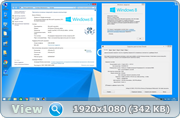



Скачать:
Пароль на rar архив на облаке mail.ru: ovg
Скачать x86 ISO образ с:
►


 ◄
◄ Скачать x64 ISO образ с:
►


 ◄
◄ Пароль на RAR архив на облаке mail.ru ovg
Примечание: скачивание с turbobit производится быстро, но при наличии оплаченного тарифа. Будьте осторожней, не накачайте себе с turbobit рекламы и рекламных программ.
Скачивание с mega, cloud.mail, Jottacloud, fex.net и MediaFire производится на умеренной скорости бесплатно. С этих облачных хранилищ лучше скачивать методом переноса на своё хранилище.
Все файлы на файлохранилище cloud.mail заархивированы архиватором WinRAR с применением пароля. Чтобы извлечь из архива iso образ применяйте программу WinRAR актуальной версии. Пароль для извлечения ovg.
После скачивания или извлечения из архива iso файла обязательно проверяйте контрольные суммы скачанного файла и сравнивайте их с указанными в описании! Суммы должны совпадать до последнего знака.
Мои сборки на торрент-трекерах NNM-Club DugTor.ru
PS. Для входа на заблокированные трекеры применяйте инструменты обхода блокировок, как например FastProxy или Обход блокировок Рунета.
Искать сборки на поисковых системах: Яндекс или Rambler
Good luck!
С уважением, OVGorskiy.
-

ovgorskiy - Администратор
- Сообщений: 6241
- Зарегистрирован: 16 ноя 2013, 10:36
- Откуда: Россия
- Has thanked: 0 time
- Been thanked: 95 times
- Пункты репутации: 200
Re: Windows 8.1 Prof VL with Update 3 x86-x64 Ru 03.2021
Мастер, есть ли возможность при установке этой сборки (или уже установленную) понизить редакцию до имеющегося лицензионного ключа ?
т.е. установить, например, "для одного языка". Если есть ключ или он зашит в БИОС`e.
т.е. установить, например, "для одного языка". Если есть ключ или он зашит в БИОС`e.
- PAL
- Сообщений: 74
- Зарегистрирован: 23 авг 2018, 07:48
- Has thanked: 0 time
- Been thanked: 0 time
- Пункты репутации: 0
Re: Windows 8.1 Prof VL with Update 3 x86-x64 Ru 03.2021
PAL писал(а):Мастер, есть ли возможность при установке этой сборки (или уже установленную) понизить редакцию до имеющегося лицензионного ключа ?
т.е. установить, например, "для одного языка". Если есть ключ или он зашит в БИОС`e.
В данной сборке только одна редакция, профессиональная и выбора нет.
Можешь попробовать удалить из установочного образа 2 файла из папки sources - EI.CFG и pid.txt.
Тогда при установке у тебя будет запрошен ключ, который ты введёшь. Но гарантировать успех данной операции я не могу.
С уважением, OVGorskiy.
-

ovgorskiy - Администратор
- Сообщений: 6241
- Зарегистрирован: 16 ноя 2013, 10:36
- Откуда: Россия
- Has thanked: 0 time
- Been thanked: 95 times
- Пункты репутации: 200
Re: Windows 8.1 Prof VL with Update 3 x86-x64 Ru 03.2021
Мастер, намного ли технически сложнее делать сборку изначально мульти-редакционную, 8 там или 10-в-одном ?
__я к чему...дело хозяйское, и я изначально благодарен за сборки, но...
именно если мной, то сборки качаются не для накачать, а для установки людям.
Если есть ноут с зашитым ключом, то логичнее устанавливать Лицензию Win 8или10. Ноуты с Pro-шным ключом, при большом количестве пациентов, вижу архи-редко. Запросы поставить именно Профи получаю редко.
И скажу про себя: качаю, вроде как новые сборки, Win10 PRO и Win8 PRO (и Win7max), а их не устанавливаю(редко), т.к. идут ноуты с ключами под редакции попроще.
В работе или старые сборки или в половине случаев других авторов.
Вопрос посему:
Возможно ли, при обновлении релиза, делать в первую очередь сборку (и Win8 и Win7, и Win10) Всё-в-Одном ?
__я к чему...дело хозяйское, и я изначально благодарен за сборки, но...
именно если мной, то сборки качаются не для накачать, а для установки людям.
Если есть ноут с зашитым ключом, то логичнее устанавливать Лицензию Win 8или10. Ноуты с Pro-шным ключом, при большом количестве пациентов, вижу архи-редко. Запросы поставить именно Профи получаю редко.
И скажу про себя: качаю, вроде как новые сборки, Win10 PRO и Win8 PRO (и Win7max), а их не устанавливаю(редко), т.к. идут ноуты с ключами под редакции попроще.
В работе или старые сборки или в половине случаев других авторов.
Вопрос посему:
Возможно ли, при обновлении релиза, делать в первую очередь сборку (и Win8 и Win7, и Win10) Всё-в-Одном ?
- PAL
- Сообщений: 74
- Зарегистрирован: 23 авг 2018, 07:48
- Has thanked: 0 time
- Been thanked: 0 time
- Пункты репутации: 0
Re: Windows 8.1 Prof VL with Update 3 x86-x64 Ru 03.2021
PAL писал(а):Мастер, намного ли технически сложнее делать сборку изначально мульти-редакционную, 8 там или 10-в-одном ?
__я к чему...дело хозяйское, и я изначально благодарен за сборки, но...
именно если мной, то сборки качаются не для накачать, а для установки людям.
Если есть ноут с зашитым ключом, то логичнее устанавливать Лицензию Win 8или10. Ноуты с Pro-шным ключом, при большом количестве пациентов, вижу архи-редко. Запросы поставить именно Профи получаю редко.
И скажу про себя: качаю, вроде как новые сборки, Win10 PRO и Win8 PRO (и Win7max), а их не устанавливаю(редко), т.к. идут ноуты с ключами под редакции попроще.
В работе или старые сборки или в половине случаев других авторов.
Вопрос посему:
Возможно ли, при обновлении релиза, делать в первую очередь сборку (и Win8 и Win7, и Win10) Всё-в-Одном ?
Чисто теоретически создать такую сборку можно. Технически это как создать полностью разные сборки по отдельности.
К тому же к разным ОС идут разные дополнения не совместимые между собой. И самое главное сборка будет иметь иметь такой большой размер, что не обрадуешься. Приблизительно как сумма отдельных образов. Так что лучше не делать такое чудо, да собственно ни кто и не делает.
Проще, когда нужно несколько ОС на одной флешке, воспользоваться "Ventoy Новое загрузочное USB-решение" viewtopic.php?f=22&t=4124
С уважением, OVGorskiy.
-

ovgorskiy - Администратор
- Сообщений: 6241
- Зарегистрирован: 16 ноя 2013, 10:36
- Откуда: Россия
- Has thanked: 0 time
- Been thanked: 95 times
- Пункты репутации: 200
Re: Windows 8.1 Prof VL with Update 3 x86-x64 Ru 03.2021
Мастер, прошу прощения за мой некорректно заданный вопрос, имел в виду так:
не сборка всё-в-одном (7+8+10), нет.
а для 10-ки, 7-ки и 8-ки по отдельности, первые сборка нового релиза всё-в-одном, все редакции или хотя бы несколько.
а не одна Profi или Ultimate
а то получается: вышел новый релиз 10-ки, например, а его не поставить, т.к. нужна для Лицензии версия СинглеЛангвидж.
а для Win8.1 в этой ветке её вообще нет
не сборка всё-в-одном (7+8+10), нет.
а для 10-ки, 7-ки и 8-ки по отдельности, первые сборка нового релиза всё-в-одном, все редакции или хотя бы несколько.
а не одна Profi или Ultimate
а то получается: вышел новый релиз 10-ки, например, а его не поставить, т.к. нужна для Лицензии версия СинглеЛангвидж.
а для Win8.1 в этой ветке её вообще нет
- PAL
- Сообщений: 74
- Зарегистрирован: 23 авг 2018, 07:48
- Has thanked: 0 time
- Been thanked: 0 time
- Пункты репутации: 0
Re: Windows 8.1 Prof VL with Update 3 x86-x64 Ru 03.2021
PAL писал(а):Мастер, прошу прощения за мой некорректно заданный вопрос, имел в виду так:
не сборка всё-в-одном (7+8+10), нет.
а для 10-ки, 7-ки и 8-ки по отдельности, первые сборка нового релиза всё-в-одном, все редакции или хотя бы несколько.
а не одна Profi или Ultimate
а то получается: вышел новый релиз 10-ки, например, а его не поставить, т.к. нужна для Лицензии версия СинглеЛангвидж.
а для Win8.1 в этой ветке её вообще нет
У меня уже есть такие сборки, это Win7 9in1 и Win10 8in2. Этого вполне достаточно. Win8 такого типа делать не имеет никакого смысла.
С уважением, OVGorskiy.
-

ovgorskiy - Администратор
- Сообщений: 6241
- Зарегистрирован: 16 ноя 2013, 10:36
- Откуда: Россия
- Has thanked: 0 time
- Been thanked: 95 times
- Пункты репутации: 200
Re: Windows 8.1 Prof VL with Update 3 x86-x64 Ru 03.2021
"У меня уже есть такие сборки, это Win7 9in1 и Win10 8in2"
------
так это и знаю, спасибо. Но вопрос не в наличии, а в первоочерёдной ИХ актуальности, а не Про или Ультимэйт, которые и так есть в сборках Олл-ин-Ван.
Обновился релиз Win10 у майкрософта и вы обновляете сборку Windows 10 Professional VL x86-x64 20H2 RU 01.2021 , а Windows 10 x86-x64 Ru 20H2 8in2 Orig-Upd 10.2020 by OVG древнее на несколько месяцев и ещё будет.
Крик души был "обновлять 8-in-1", а не ПРО , которая и так в ней есть
------
так это и знаю, спасибо. Но вопрос не в наличии, а в первоочерёдной ИХ актуальности, а не Про или Ультимэйт, которые и так есть в сборках Олл-ин-Ван.
Обновился релиз Win10 у майкрософта и вы обновляете сборку Windows 10 Professional VL x86-x64 20H2 RU 01.2021 , а Windows 10 x86-x64 Ru 20H2 8in2 Orig-Upd 10.2020 by OVG древнее на несколько месяцев и ещё будет.
Крик души был "обновлять 8-in-1", а не ПРО , которая и так в ней есть
- PAL
- Сообщений: 74
- Зарегистрирован: 23 авг 2018, 07:48
- Has thanked: 0 time
- Been thanked: 0 time
- Пункты репутации: 0
Re: Windows 8.1 Prof VL with Update 3 x86-x64 Ru 03.2021
yosifov59 писал(а):....Возможно ли и если да , то сделайте по еще одному твику с помощи каторого , при необходимости и желание ползователя он смог снова запретит (въйключит) некаторие функции ОС как защитника Windows , гибернации и файл подкачки или посоветуйте где можно найти и скачат такие готовие твиков .... ?
Вообще то подразумевается, что если пользователь применяет данные твики, то значит он понимает, что делает и ему не понадобится обратно всё возвращать.
Все эти функции можно менять и без твиков в реестре, а в ручную в настройках.
С уважением, OVGorskiy.
-

ovgorskiy - Администратор
- Сообщений: 6241
- Зарегистрирован: 16 ноя 2013, 10:36
- Откуда: Россия
- Has thanked: 0 time
- Been thanked: 95 times
- Пункты репутации: 200
Кто сейчас на форуме
Сейчас этот форум просматривают: нет зарегистрированных пользователей и гости: 46